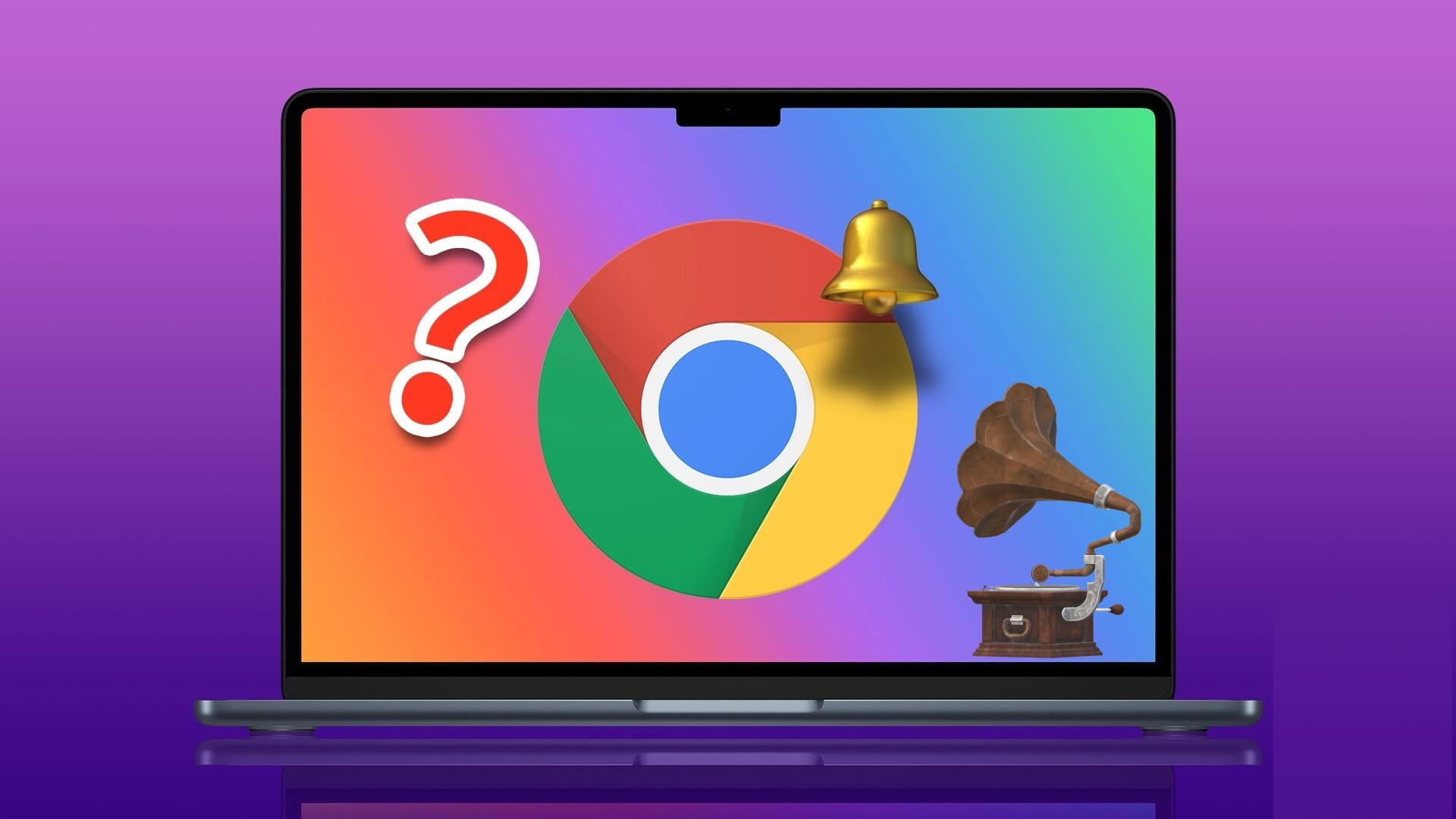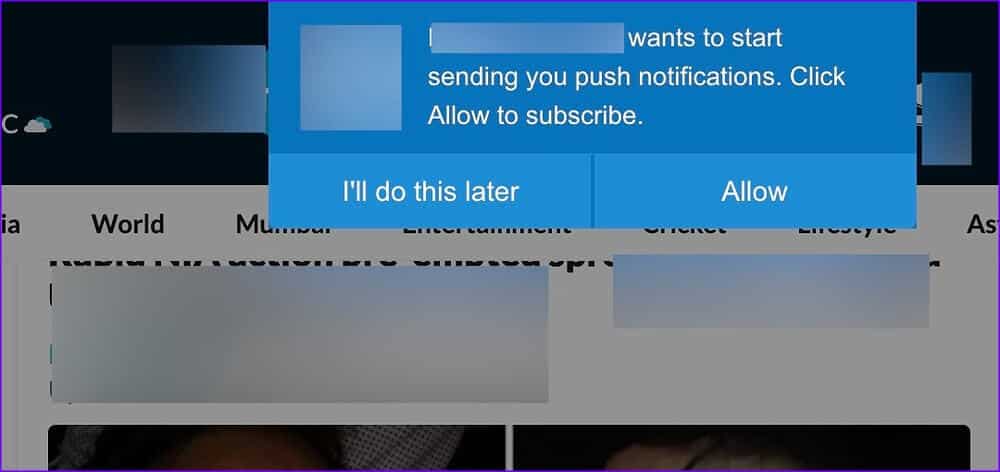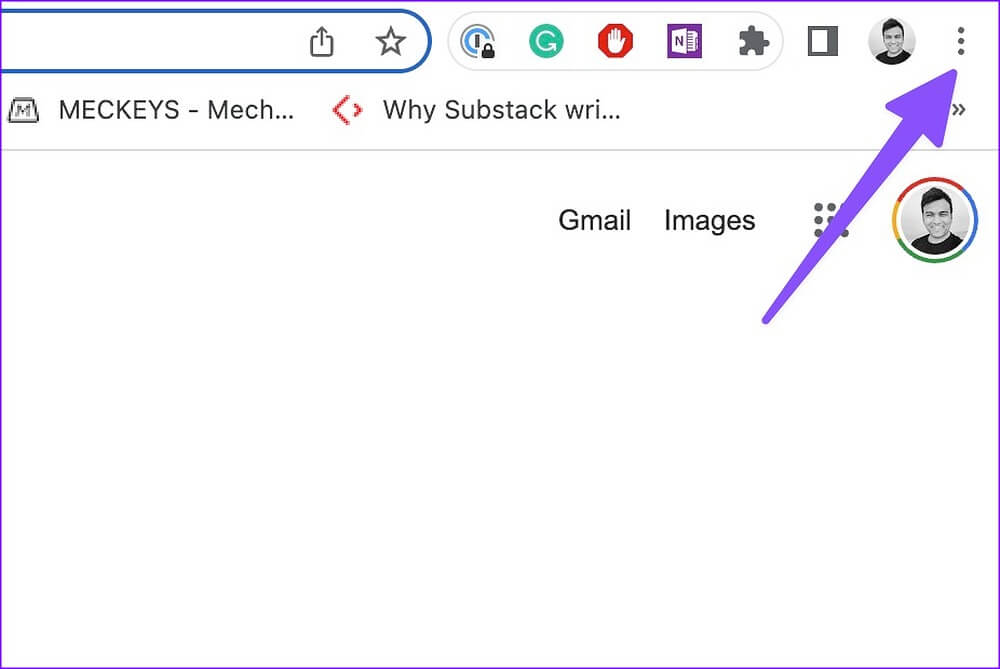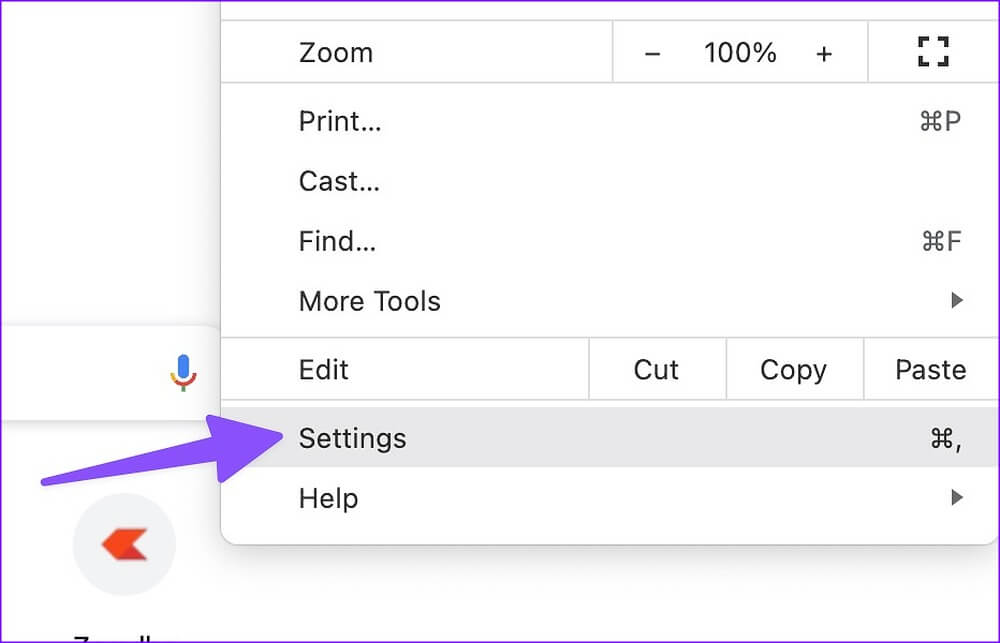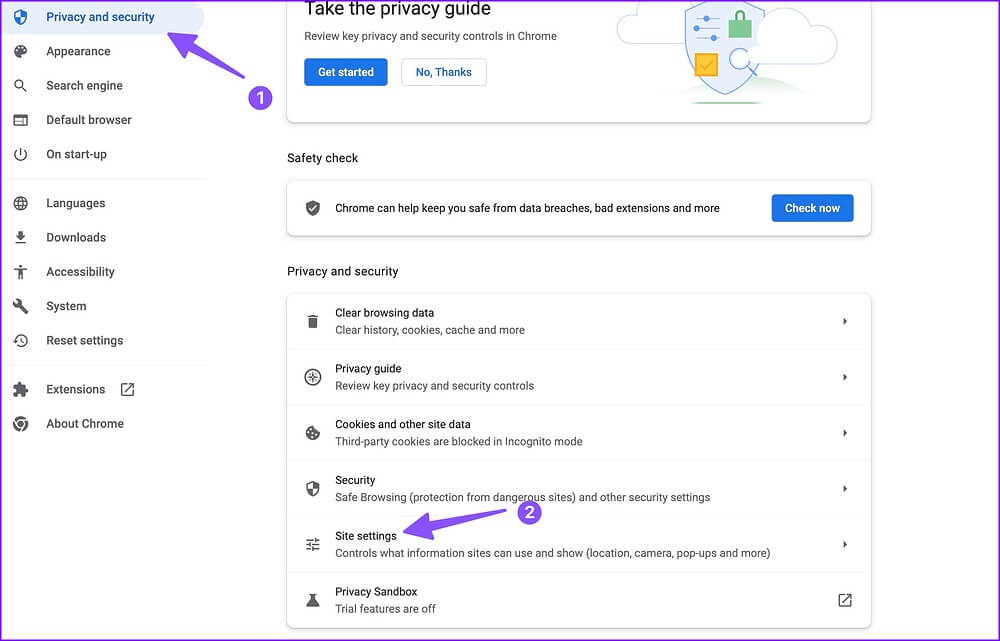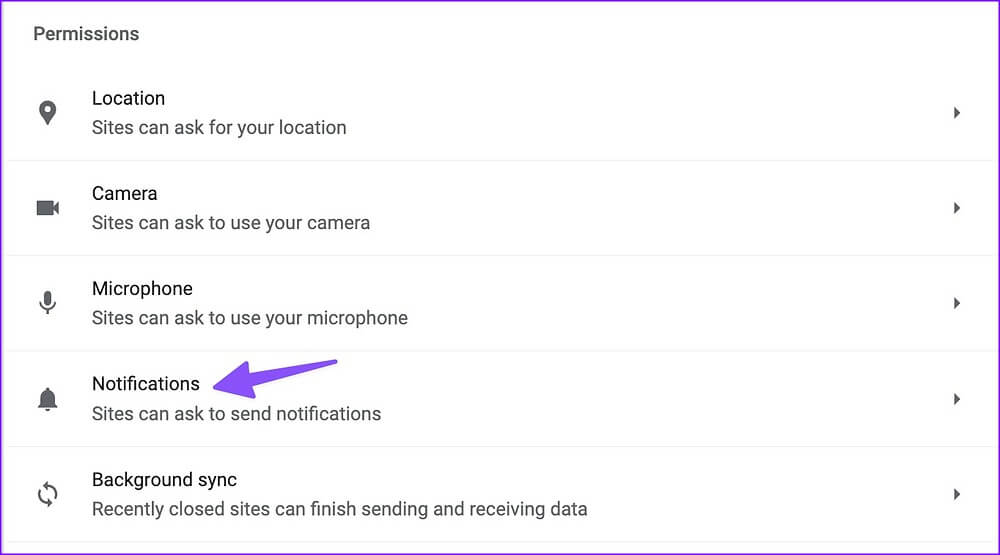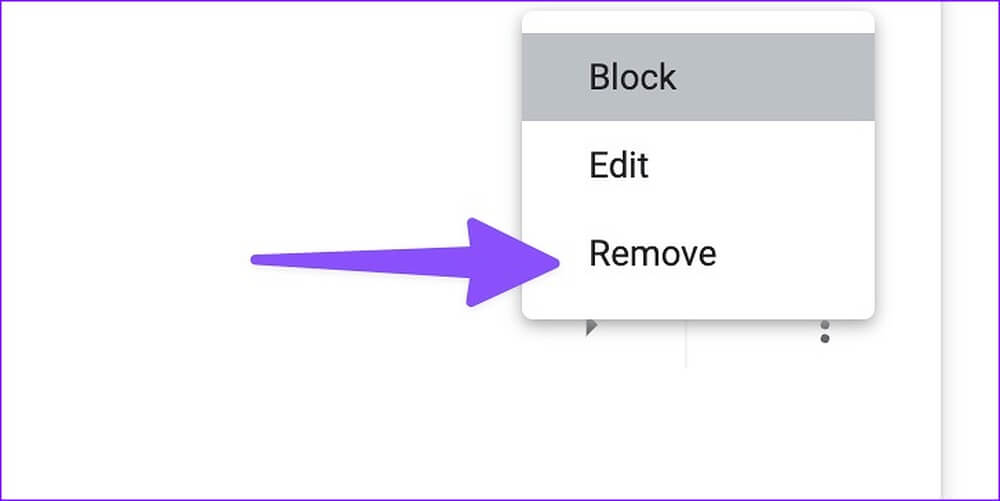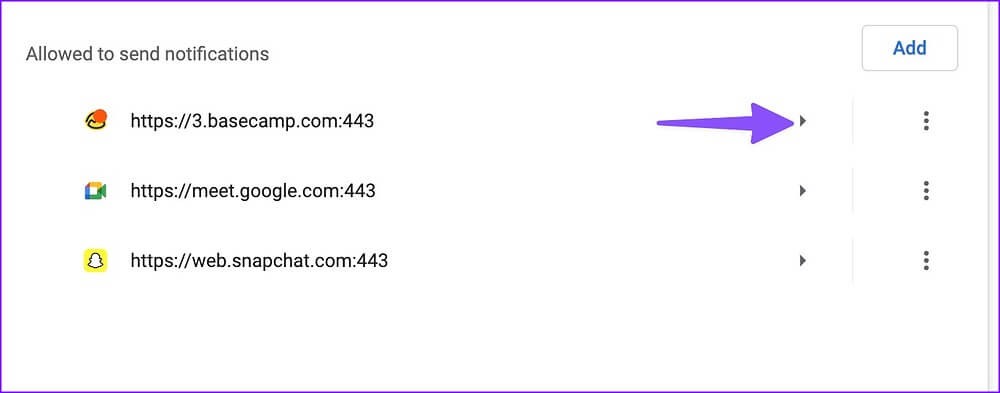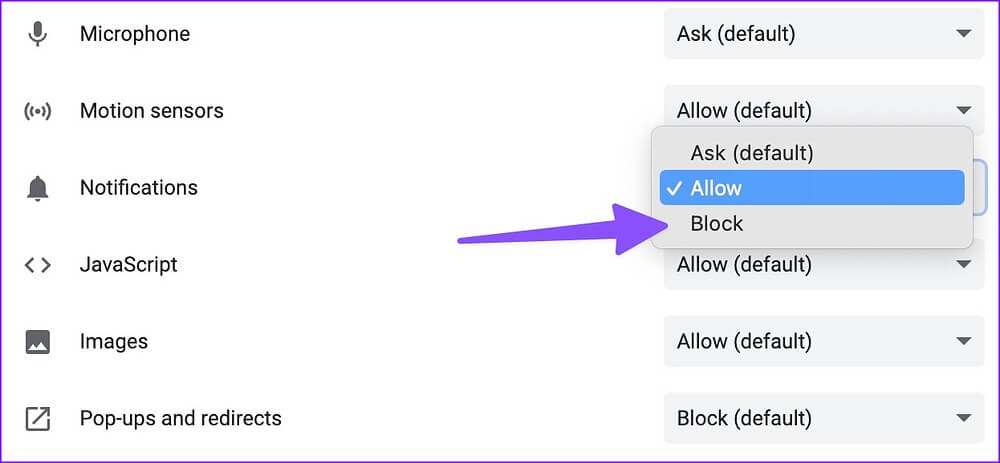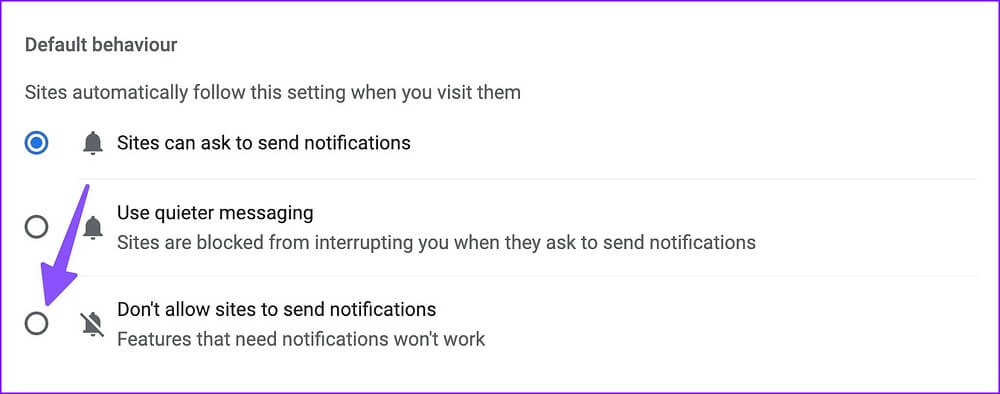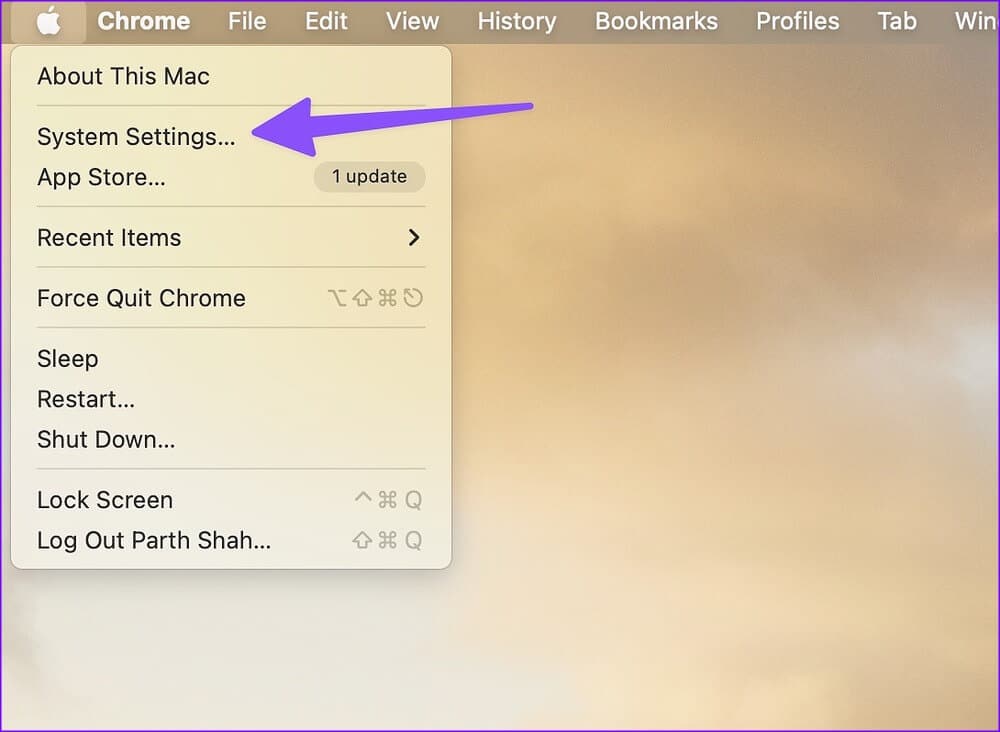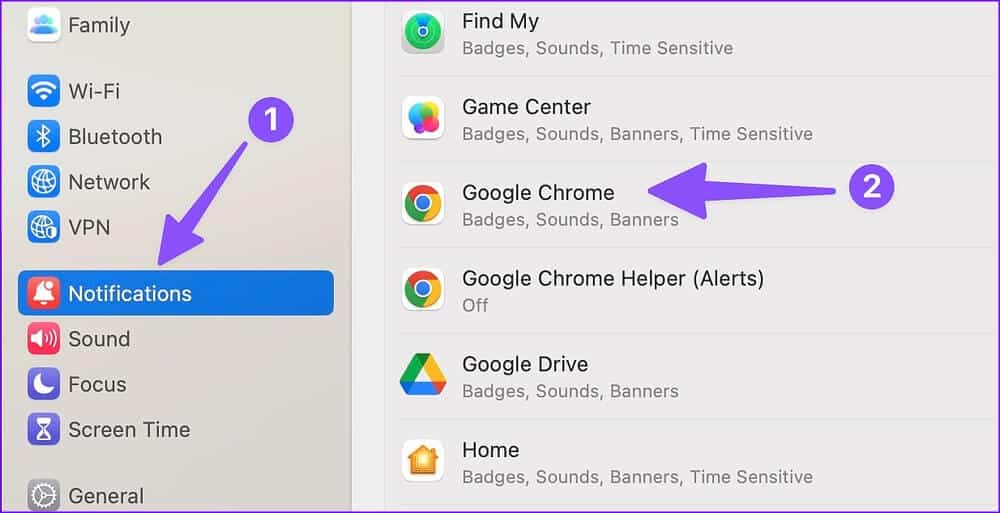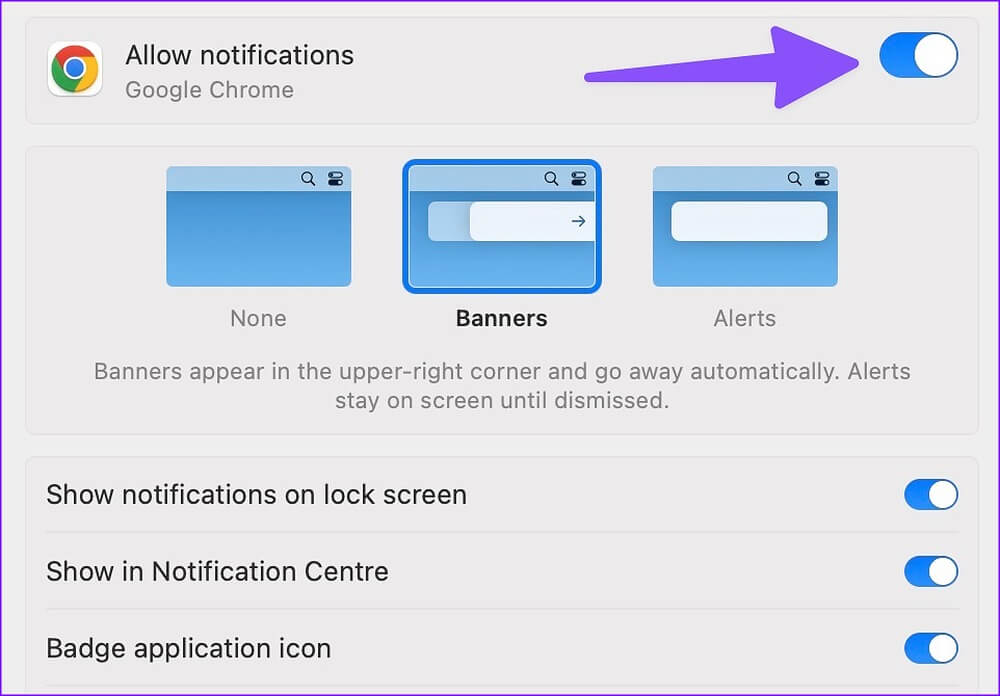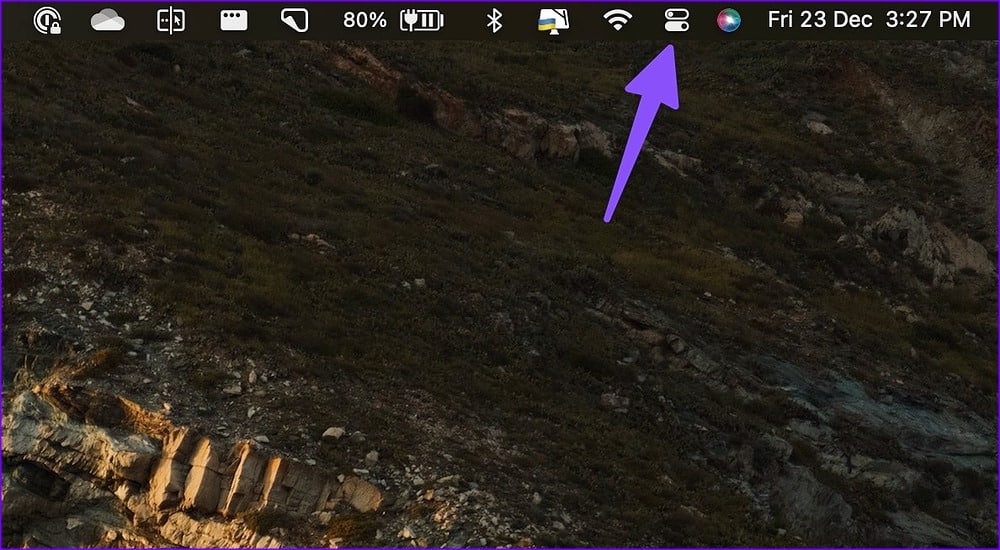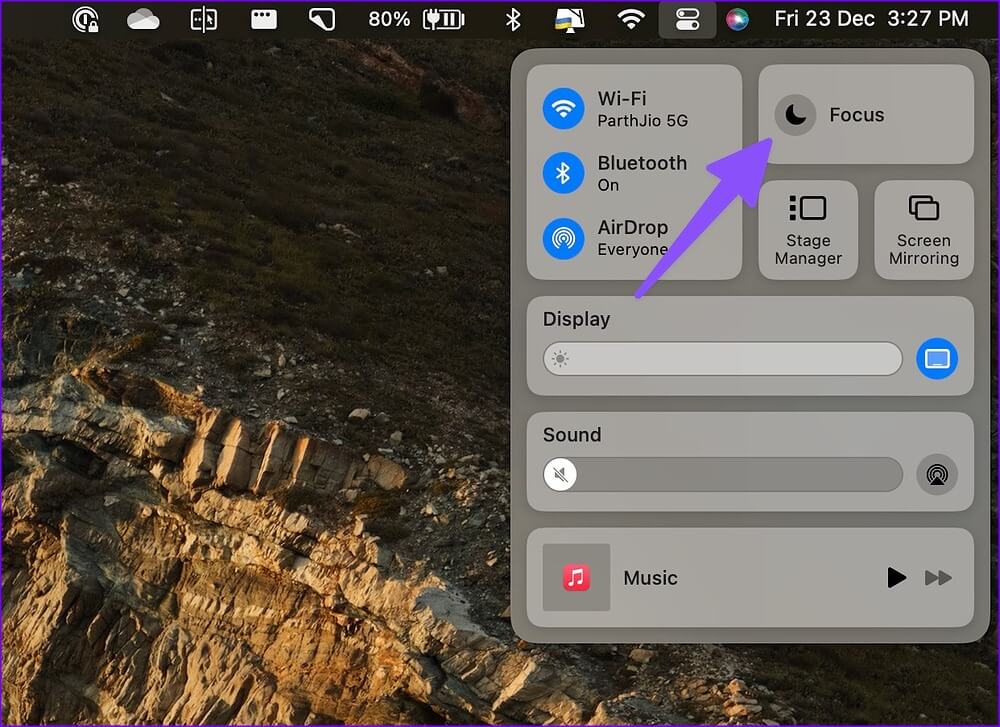내 Mac에서 Google 크롬 알림을 받는 이유는 무엇입니까?
Google Chrome의 지속적인 웹 알림은 Mac 작업 흐름을 방해할 수 있습니다. 뉴스, 금융 및 소셜 미디어 사이트의 알림을 허용하면 Google 크롬이 자리를 채웁니다. 맥 알림 수십 개의 알림을 한 눈에. 다음은 Mac에서 Chrome 알림을 받는 이유와 이 동작을 중지하기 위한 문제 해결 단계입니다.
실시간 Chrome 알림은 WhatsApp, Twitter, Slack 또는 Basecamp와 같은 웹사이트에서 중요합니다. 그러나 뉴스 및 기타 관련 없는 출처의 동일한 내용이 당신을 화나게 할 수 있습니다. Mac에서 Chrome 알림을 완전히 끄거나 Chrome 설정 메뉴에서 필요한 사항을 변경할 수 있습니다.
MAC에서 Chrome 알림을 받는 이유
앱은 Mac에서 Google 크롬을 처음 설치하고 실행할 때 알림 권한을 요청합니다. 대부분의 Mac 사용자는 알림 권한을 허용하고 브라우저를 사용하기 시작합니다.
구글 크롬에서 뉴스, 블로그, 금융, 스포츠 웹사이트를 방문하면 웹사이트에서 알림을 보낼 수 있도록 상단에 팝업이 뜬다. 습관이나 머슬 메모리로 인해 대부분의 사용자는 허용을 클릭하여 팝업을 제거하고 기사를 읽습니다. 웹 사이트 관리자는 장치에 알림을 전달하고 사용자 유지를 개선하기 위해 이러한 관행을 채택합니다. 대부분의 웹사이트는 관련 경고만 보내는 반면 일부 웹사이트는 하루 종일 비정상적인 수의 알림을 보내 악의적으로 변할 수 있습니다.
Chrome에서 위치 설정 확인
Google 크롬을 사용하면 Mac에서 알림을 보낼 수 있는 웹사이트를 확인할 수 있습니다. 목록을 검토하고 불필요한 웹사이트 동작을 끌 수 있습니다.
단계1 : 열다 Google Chrome 당신의 맥에.
단계2 : 클릭 케밥 메뉴(쓰리포인트) 오른쪽 상단 모서리에 있습니다.
단계3 : 열다 설정.
단계4 : 퍄퍄퍄 “개인정보와 보안” 왼쪽 사이드바에서.
단계5 : 탭하다 "사이트 설정".
단계6 : "를 찾습니다공지 사항목록에서 권한.
단계7 : 검증 웹사이트 목록 보낼 수 공지 사항.
단계8 : 웹사이트 옆에 있는 점 XNUMX개로 된 메뉴를 클릭하고 "제거".
위 트릭의 문제점은 다음에 동일한 웹 사이트를 방문할 때 알림 권한을 다시 요청한다는 것입니다. 권한을 완전히 비활성화하려면 다음 단계를 따르세요.
단계1 : 이동 공지 사항 이내에 إعدادات Google 크롬 설정의 위치(위 단계 참조).
단계2 : 화살표 아이콘을 클릭 웹 사이트 설정을 확장합니다.
단계3 : 옆에 있는 목록을 확장합니다. 공지 사항.
단계4 : 퍄퍄퍄 금지.
웹사이트는 Google 크롬에 대한 알림 권한을 요청하지 않습니다. Mac의 다른 브라우저에는 동일한 설정이 적용되지 않습니다. 나중에 Safari 또는 Microsoft Edge로 전환하면 웹 사이트에서 동일한 권한을 요청할 수 있습니다.
사이트에서 알림을 보내도록 허용하지 않음
기본적으로 모든 웹사이트는 Google 크롬에서 알림 전송을 요청할 수 있습니다. 동작을 완전히 중지하려면 아래 단계를 따르십시오.
단계1 : 열다 구글 크롬 설정 그리고 향했다 개인 정보 및 보안 (위의 단계를 확인하십시오).
단계2 : 퍄퍄퍄 공지 사항 이내에 사이트 설정.
단계3 : 옆에 있는 라디오 버튼을 클릭합니다. "사이트에서 알림을 보내도록 허용하지 않음" 또한 웹 서핑 중에 성가신 팝업이 표시되지 않습니다.
MAC에서 Google 크롬 알림 끄기
Mac에서 Google 크롬 알림을 처리하지 않으려면 시스템 설정 메뉴에서 권한을 완전히 끌 수 있습니다. 그것이 당신이 해야 할 일입니다.
단계1 : 아이콘 클릭 Apple 작은 것은 왼쪽 상단 모서리에 있습니다.
단계2 : 열다 환경 설정.
단계3 : 퍄퍄퍄 공지 사항 사이드바에서.
단계4 : 열다 Google Chrome 이내에 "앱 공지사항".
단계5 : 장애를 입히다 퍄퍄퍄 알아채다 다음 목록에서.
Google 크롬에서 알림을 완전히 끌 때는 주의해야 합니다. Mac에서 필수 사이트 및 서비스의 중요한 알림을 놓칠 수 있습니다.
MAC에서 포커스 사용
macOS에는 사용하기 쉬운 Focus 기능이 포함되어 있어 Mac에서 방해받지 않는 환경을 조성할 수 있습니다. 초점을 활성화하여 Mac에서 알림 및 통화를 끌 수 있습니다.
단계1 : 딸깍 하는 소리 제어 센터 오른쪽 상단 모서리에 있습니다.
단계2 : 할 수있게하다 초점 -당신은 정상입니다.
당신은 우리의 게시물을 읽을 수 있습니다 Mac에서 Focus를 사용하려면.
탐색하는 동안 조심하십시오
웹사이트는 알림 권한을 허용하도록 사용자를 속이는 창의적인 방법을 찾습니다. 맹목적으로 "허용"을 누르기 전에 이러한 팝업을 주의 깊게 읽어야 합니다. 또한 정기적으로 Google 크롬의 "개인정보 및 보안" 메뉴를 방문하여 이러한 웹사이트를 점검해야 합니다.